wybierając najlepszego asystenta głosowego w 2021 roku, większość ludzi ogranicza porównanie do Alexa vs Google Assistant, z Siri jako po przemyśleniu. Jednak Siri otrzymała znaczące aktualizacje dzięki najnowszym aktualizacjom oprogramowania, takim jak iOS 14, dzięki czemu jest bardziej przydatny dla właścicieli iPhone ’ ów niż w przeszłości.
być może chcesz ustawić przypomnienia lub sprawdzić informacje bez otwierania aplikacji na iPhone ’ a lub sterować urządzeniami inteligentnego domu za pomocą Apple HomePod mini. Niezależnie od tego musisz wiedzieć, jak skutecznie korzystać z Siri.
przeprowadzimy Cię przez kilka przydatnych ustawień i dostosowań Siri, w tym jak zmienić głos Siri, jak poprawić rekomendacje muzyczne Siri i jak przywołać Siri. Dowiesz się także przydatnych poleceń Siri oraz wskazówek i wskazówek, jak efektywniej korzystać z asystenta głosowego Apple.
- Apple HomePod 2: co chcemy zobaczyć
- Siri może wkrótce nauczyć się szeptać lub mówić głośniej
- dlaczego Siri i Alexa próbują zmienić nas w ogłoszeniodawców stacji?
Ustawienia Siri: jak wywołać Siri i jak zmienić głos Siri

po pierwsze, musisz wiedzieć, jak zadzwonić do Siri. Podobnie jak w przypadku każdego inteligentnego głośnika, Apple HomePod zawsze słucha słowa przebudzenia Siri. Większość ludzi będzie jednak chciała zadzwonić do Siri ze swoich iphone’ ów, które mają różne sposoby przyzywania inteligentnego asystenta.
przejdź do ustawień > Siri & Wyszukaj, aby znaleźć opcje dostosowywania Siri. Podzielmy niektóre z tych kontrolek poniżej:
- słuchaj „Hey Siri”: włącz to, aby Twój iPhone zawsze słuchał słów „Hey Siri”; w ten sposób możesz zadzwonić do Siri w dowolnym momencie bez naciskania przycisku.
- naciśnij przycisk boczny dla Siri: po aktywowaniu tej opcji możesz całkowicie pominąć słowo wake. Przytrzymaj przycisk zasilania, a ikona kuli Siri pojawi się u dołu ekranu; możesz wtedy wypowiedzieć swoje polecenie bez konieczności wypowiadania „Hej”.
- Zezwalaj na Siri po zablokowaniu: ta opcja zapewnia, że nie musisz odblokowywać telefonu, zanim Siri zareaguje. Jest to przydatny Skrót, gdy jesteś poza domem, gdy jesteś zamaskowany lub gdy telefon jest poza zasięgiem, ale może również teoretycznie pozwolić komuś innemu korzystać z niektórych funkcji telefonu bez kodu dostępu.
- język / głos Siri: chcesz, aby Siri mówiła innym akcentem, z męskim lub żeńskim brzmiącym tenorem, lub zupełnie innym językiem? Możesz teraz zmienić głos Siri od iOS 14.5 na wiele nowych opcji.
- Ogłoszenia: Niech Siri da Ci znać, kto dzwoni. Użytkownicy niedowidzący mogą ustawić to na „zawsze”, podczas gdy inni ludzie mogą aktywować go podczas noszenia słuchawek lub korzystania z Apple CarPlay, gdy nie możesz patrzeć na ekran.
- odpowiedzi Siri: Wierzcie lub nie, możesz używać Siri bez konieczności mówienia do ciebie przez asystenta głosowego. Ustaw Siri na odpowiadanie tylko wtedy, gdy powiesz „Hej Siri” lub gdy wyłączony jest przełącznik wyciszenia bocznego; lub ustaw Siri na odpowiadanie nawet wtedy, gdy Wszystko inne jest wyciszone.
- Zawsze Pokazuj Mowę: W menu odpowiedzi Siri włącz tę opcję, aby polecenia głosowe pojawiały się nad odpowiedziami tekstowymi Siri. Jest to przydatny sposób, aby sprawdzić, czy Siri rzeczywiście zrozumiała to, o co prosiłeś.
w zależności od aktywnych ustawień możesz zadzwonić do Siri, przytrzymując przycisk zasilania lub mówiąc „Hej Siri”, gdy telefon jest odsłonięty i odsłonięty. Jeśli chcesz, aby Twój iPhone słuchał słów przebudzenia, nawet gdy jest odwrócony lub zakryty, przejdź do ustawień > dostępność > Siri i włącz Zawsze Słuchaj dla „Hej Siri”.
możesz przełączyć na typ na Siri w tym samym menu, jeśli chcesz zadać pytanie VA bez mówienia go na głos.
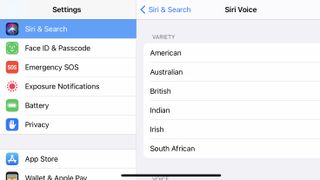
jeśli chodzi o zmianę głosu Siri, możesz wybrać między akcentami amerykańskimi, australijskimi, brytyjskimi, indyjskimi, irlandzkimi lub Południowoafrykańskimi w języku angielskim, z opcją męską i żeńską dla większości akcentów i łącznie czterema głosami amerykańskimi.
jak sprawić, by Siri była mądrzejsza i bardziej spersonalizowana
Siri może być bardzo pomocna jako skrót do Twoich aplikacji, ale jak każdy asystent głosowy, może nie dostarczać potrzebnych informacji lub postępować zgodnie z instrukcjami w taki sposób, w jaki masz nadzieję – przynajmniej na początku. Na szczęście istnieją sposoby, aby Siri była bardziej wydajna i spersonalizowana.
na początek, jeśli okaże się, że Siri ma problemy z rozpoznawaniem słów, przejdź do Ustawienia > Siri & Szukaj i włącz słuchaj dla 'Hey Siri’ i/lub naciśnij przycisk boczny dla Siri wyłącz i włącz, aż pojawi się wyskakujące okienko „Hey Siri”. Pozwoli to przekwalifikować telefon, aby dokładniej rozpoznał głos.
jeśli włączysz Always Show Speech (co zalecamy), zobaczysz, gdy Siri źle zinterpretuje to, co powiedziałeś. Jeśli Siri coś pomyli, stuknij tekst pytania i zastąp nieprawidłowy tekst odpowiednim słowem. Mam nadzieję, że Siri nauczy się swojej lekcji i lepiej zrozumie twoją mowę w przyszłości.
następnie najlepszym, najprostszym sposobem na uczynienie Siri mądrzejszą jest częste używanie jej, dopóki Apple nie dowie się, czego od niej chcesz.
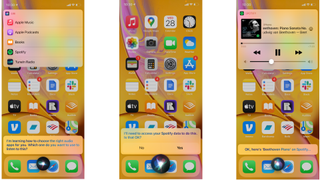
na przykład system iOS 14.5 ulepszył Siri, aby pomóc mu zapamiętać preferencje muzyczne. Siri zazwyczaj domyślnie ustawia się na Apple Music, gdy poprosisz ją o odtworzenie utworu, ale mamy poradnik, Jak nauczyć Siri grać w Spotify lub inne usługi muzyczne innych firm.
podobnie jak w przypadku innych zastosowań, Siri rozumie oczywiste lub powszechne polecenia, takie jak „Ustaw timer na 10 minut”, zwłaszcza jeśli polecenie korzysta z pierwszej aplikacji Apple. Ale w przypadku bardziej złożonych poleceń należy skonfigurować skrót w aplikacji skróty.
jak utworzyć skróty Siri oraz jak znaleźć i włączyć niezaufane skróty
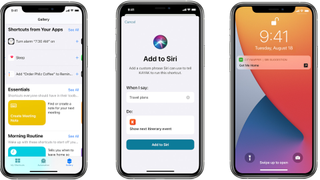
Otwórz aplikację skróty, naciśnij ikonę + w prawym górnym rogu i wybierz Dodaj akcję. Wyszukaj aplikację, której chcesz użyć, a znajdziesz serię sugerowanych działań, takich jak Pokaż wskazówki w Mapach Apple.
wybierz akcję i dodaj dowolne modyfikacje, takie jak określenie kierunków jazdy lub ustawienie celu na adres domowy. Naciśnij Dalej, a następnie nazwij Skrót. Zrób to coś prostego i niezapomnianego, a następnie naciśnij Gotowe.
dzięki temu masz teraz Skrót Siri. „Hej Siri, Zabierz mnie do domu”), a Siri rozpozna tytuł i uruchomi Skrót za Ciebie.
ta metoda może być czasochłonna. Jeśli chcesz znaleźć wiele spersonalizowanych skrótów do dodania wszystkich naraz, otwórz aplikację skróty i dotknij zakładki Galeria na dole.
zobaczysz ogólne Kolekcje skrótów (skróty startowe, Świetne z Siri itp.), a także spersonalizowane skróty i automatyzacje w oparciu o informacje zebrane przez Apple na temat Twoich działań. Na przykład firma Apple wie, kiedy zazwyczaj dzwonię do rodziców, jakich aplikacji używam podczas jazdy, z kim najczęściej komunikuję się, w których aplikacjach i tak dalej.
ta ilość wiedzy może być inwazyjna, ale możesz użyć profilu Apple do tworzenia skrótów do najczęstszych działań.
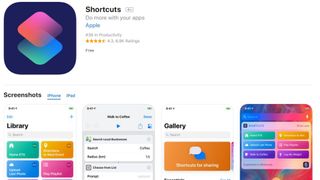
możesz także polegać na innych osobach, które stworzą dla ciebie skróty. Przejdź do stron takich jak ShortcutsGallery.com lub r / Shortcuts na Reddit, aby znaleźć niestandardowe skróty i automatyzacje, które mogą okazać się przydatne. Otwórz swoje łącza iCloud na iPhonie, a przeniesie Cię bezpośrednio do aplikacji skróty, aby ją włączyć.
Apple automatycznie blokuje skróty Pochodzące ze źródeł innych firm, więc kliknięcie któregokolwiek z tych linków spowoduje wyświetlenie wyskakującego okienka „nie można otworzyć”. Ale jeśli przejdziesz do Ustawienia > skróty i przełączysz opcję Zezwalaj na niezaufane skróty, Apple pozwoli Ci je dodać bez problemu.
jak usunąć nagrania Siri
Apple zapisuje Twoje rozmowy z Siri pod „losowym identyfikatorem generowanym przez urządzenie”, który nie jest powiązany z Twoim Apple ID, e-mailem ani innymi danymi osobowymi.
w szczególności Apple zapisuje dane, takie jak preferencje muzyczne, pseudonimy kontaktów, skróty Siri i inne informacje, aby skuteczniej odpowiadać na przyszłe pytania i generować dostosowane skróty. Mimo to firma przysięga, że nie sprzedaje twojej historii wyszukiwania reklamodawcom.
jeśli nadal nie chcesz, aby Apple miało Twoje anonimowe dane, łatwo je usunąć z serwerów Apple. Po prostu przejdź do ustawień > Siri & wyszukaj > Siri & Historia dyktowania > Usuń Siri & Historia dyktowania.
- jak włączyć lub wyłączyć usługi lokalizacji iPhone ’ a
najnowsze wiadomości